ツールの準備
FileBlogのコマンドラインツールには、サーバーマシンのローカルで実行する「サーバーツール」と、クライアントPCで実行する「クライアントツール」の2つがあります。
目的やアクセス権限に応じてお使いください。
サーバーツール
コマンドラインツール[FileBlog.exe]を使用します。
fileblog.exeの保存場所
[インストールフォルダ]\bin\fileblog.exe
実行には管理者権限が必要です。次の手順でコマンドプロンプトを起動します。
クライアントツール
コマンドラインツール[fileblogclient.exe]を使用します。
Windows PCからFileBlogサーバーに対してコマンド実行できす。
動作環境
任意のWindows PCで動作します。(FileBlogサーバーを除く)
FileBlogに接続できることが必要です。
実行対象は設定に登録するユーザーアカウントのアクセス権限の及ぶ範囲です。
FileBlogサーバーに[fileblogclient.exe]が含まれています。
[インストールフォルダ]\bin\fileblogclient.exe
次の手順でfileblogclient.exeを実行環境を準備します。
fileblogclient.exeをクライアントPCの任意のフォルダに配置します。たとえば次のフォルダに保存したとします。
配置例) C:\ProgramData\WebTools\fileblogclient.exe
PCのコマンドプロンプトを起動して、fileblogclient.exeのあるフォルダで移動します。
cd C:\ProgramData\WebTools
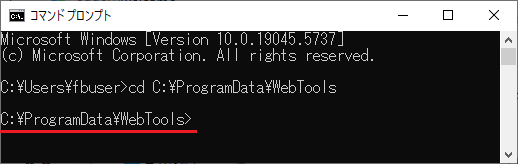
コマンドプロンプトでfileblogclient.exeを引数なしで実行します。
fileblogclient.exe
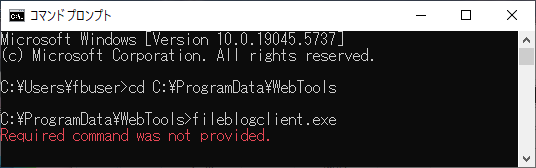
画面に表示される
Required command was not provided.は無視してください。fileblogclient.exeのあるフォルダに、fileblogclient.config.jsonファイルが作成されます。
fileblogclient.config.jsonファイルをテキストエディターで開いて2つ(Address・UserID)の値を編集して上書き保存します。
{ "Connection": { "Address": "http://server.fbnet.local/fileblog/", "UserId": "user@fbnet.com", "Password": "enc:AQAAANCMnd8BFdERjHoAwE/Cl\...\u002BD9GIo8ok=", "Proxy": { "Address": "", "UserId": "", "Password": "" } } }
AddressにはFileBlogに接続するためのURLを入力し、UserIDにはFileBlogログインに使用するユーザーIDを入力します。
コマンドプロンプトで次のコマンドを実行してパスワードを登録します。
fileblogclient.exe config set-password
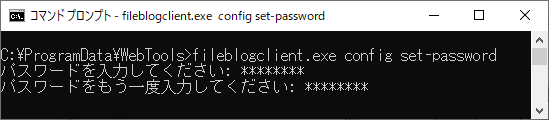
fileblogclient.config.jsonの"Password"に、上記のような
enc:で始まる文字列が登録されていれば成功です。プロキシ接続のある場合は、ProxyにFileBlog接続に介するプロキシの情報(Address・UserID・Password)を設定します。
編集が完了したら上書き保存します。
パスワードはWindows Data Protection APIで安全に暗号化・復号化されます。復号化にはユーザーのログオン情報やシステムの認証情報が必要なので、ユーザーがWindowsにログオンしていないと復号化できないようになっています。
CSVファイル
次の操作を実行するコマンドはCSVファイルを利用します。
タグ情報のインポート
ファイルのアーカイブ
インデックス再構築/プレビュー作成
CVSファイルには所定の書式があります。
また、CSVファイルのエンコードはUTF-8に限定されます。別のエンコード(Shift-JISなど)ではコマンド実行に失敗します。
「タグ情報のインポート」では、FileBlogからエクスポートしたCSVファイルをご使用ください。

「ファイルのアーカイブ」「インデックス再構築/プレビュー再作成」では、次の書式でCSVファイルを作成してください。
1行目はヘッダーで
__PATH__を記述します。2行目以降に
/で始まるファイルパス(VFSパス)を記述します。WEBドキュメントルートのパスは指定はできません。
__PATH__ /DocRoot/aaa/bbb.pdf /DocRoot/aaa/ccc.pdf


